Avec MailPoet, vous pouvez envoyer de meilleurs e-mails pour les sites Web alimentés par WordPress
Publié: 2022-03-20Si vous venez d'atterrir dans le monde des blogs, vous devez vous demander pourquoi tout le monde vous demande d'élargir votre liste de diffusion. Eh bien, je dirais que cela revient si souvent parce que c'est l'une des choses les plus importantes à considérer pour chaque propriétaire de site Web.
Nous avons souvent vu des gens ignorer le potentiel d'une liste de diffusion solide lorsqu'ils se lancent dans cette entreprise. Mais avec le temps, vous découvrez que c'est « le trésor le plus puissant » que vous ne pouvez pas manquer d'avoir. Maintenant, je ne vais pas m'étendre sur la façon dont cela peut vous aider à dynamiser votre entreprise, etc. Internet regorge d'articles expliquant comment cela peut vous aider. Vous pouvez facilement trouver votre réponse.
Ce qui m'intéresse le plus, c'est de vous dire comment vous pouvez développer votre liste de diffusion avec le brillant MailPoet de manière simple et rapide. Commençons donc par savoir ce qu'est MailPoet.
Qu'est-ce que MailPoet ?
Comme tant d'autres plugins de messagerie et de newsletter, MailPoet en fait également partie - mais en mieux.
Avec ce plugin, vous développez non seulement votre liste de diffusion, mais vous en faites beaucoup plus. Il s'intègre parfaitement à votre site Web WordPress et vous permet de créer de superbes newsletters prêtes à être envoyées d'un simple clic. Vous pouvez même les programmer pour qu'ils atteignent automatiquement la boîte de réception de l'abonné à l'heure prévue.
De plus, vous pouvez également gérer la liste de vos abonnés avec ce plugin incroyable. Il est facile d'ajouter à la fois du contenu et des médias à vos newsletters qui peuvent être choisis directement dans votre médiathèque. Ainsi, vous pouvez garder vos lettres attrayantes et attrayantes.
Le plugin est livré avec de nombreuses fonctionnalités pour faciliter la création et la gestion de vos newsletters et de votre liste d'abonnés. Voyons quelques-unes de ses fonctionnalités.
MailPoet vise à rendre vos stratégies de marketing d'entreprise faciles et sans tracas. C'est la raison pour laquelle il offre des tonnes de fonctionnalités modernes et avancées. Voici une liste de ce qu'il offre.
- Modèles multiples.
- Mises à jour du blog sur le pilote automatique.
- Concepteur par glisser-déposer dans WordPress.
- Liste d'abonnés d'importation et d'exportation.
- Notification automatisée par e-mail et e-mails de bienvenue.
- E-mail automatisé basé sur les rôles.
- Beaux modèles d'e-mails.
- Formulaire shortcode pour les publications et les pages.
- Formulaires iFrame pour obtenir des inscriptions sur d'autres sites.
- Statistiques et rapports.
- Suivez les campagnes avec Google Analytics.
- Gestion des rebonds.
- Gestion des signatures DKIM.
- Différentes méthodes d'envoi de courrier.
Et beaucoup plus.
La plupart des fonctionnalités sont également disponibles dans la version gratuite du plugin. Mais vous devrez mettre à jour votre version si vous souhaitez les utiliser toutes.
Pourquoi utiliser MailPoet
Lorsque vous posez cette question, il n'est pas possible de vous répondre en une seule phrase. Il y a tellement de raisons pour lesquelles vous devriez absolument utiliser Mailpoet dans le cadre de la stratégie marketing de votre entreprise.
Le premier est la facilité d'utilisation de ce produit. Même sans aucune connaissance du plugin, vous pouvez facilement jouer et comprendre comment l'utiliser. Il offre d'excellentes options pour créer les newsletters les plus attrayantes qui peuvent être envoyées immédiatement. Vous pouvez même les programmer à une heure précise.
La prochaine grande raison et la mienne à ce sujet est de savoir comment cela vous aide à organiser votre liste d'abonnés. Vous n'avez plus besoin de continuer à fouiller dans votre boîte de réception pour trouver les noms. Tous vos abonnés sont désormais répertoriés en un seul endroit - bien organisé et sûr. Vous pouvez gagner tout votre temps en exportant la liste de vos abonnés de votre site WordPress vers votre fournisseur de services de messagerie. Au lieu de cela, ce temps peut être utilisé pour planifier d'autres stratégies commerciales.
Avec MailPoet, vous pouvez également ignorer le copier-coller de vos messages dans votre newsletter pour informer vos abonnés. Il est livré avec une fonctionnalité brillante qui vous permet d'envoyer de meilleurs e-mails et newsletters à tous vos abonnés dès que vous publiez un message. En faisant cela, vous pouvez augmenter l'impact que vos newsletters peuvent avoir sur vos abonnés.
Et bien sûr, vous pouvez profiter de tout cela gratuitement. Que pouvez-vous vouloir d'autre ?
MailPoet est un plugin qui vous aide à rester en contact avec vos abonnés et à développer votre liste de diffusion. Pour aller de l'avant, examinons maintenant la partie installation et paramètres du plugin.
Installation et paramètres
Tout d'abord, vous pouvez télécharger la version gratuite de MailPoet à partir du référentiel WordPress directement sur votre site Web. Le processus d'installation est le même que pour tout autre plugin. Accédez simplement à votre tableau de bord WordPress> Plugins > Ajouter un nouveau . Utilisez maintenant la recherche de la boîte de recherche pour le plugin MailPoet. Il apparaîtra directement sur votre écran. Cliquez maintenant sur le bouton d'installation et attendez que le processus se termine.

Une fois installé, cliquez sur le bouton Activer pour qu'il commence à fonctionner. Vous verrez le plugin se refléter dans la barre latérale gauche de votre tableau de bord.
Mettons-le en place maintenant. Cliquez sur MailPoet > Paramètres . Vous aurez maintenant ce qui suit sur votre écran.
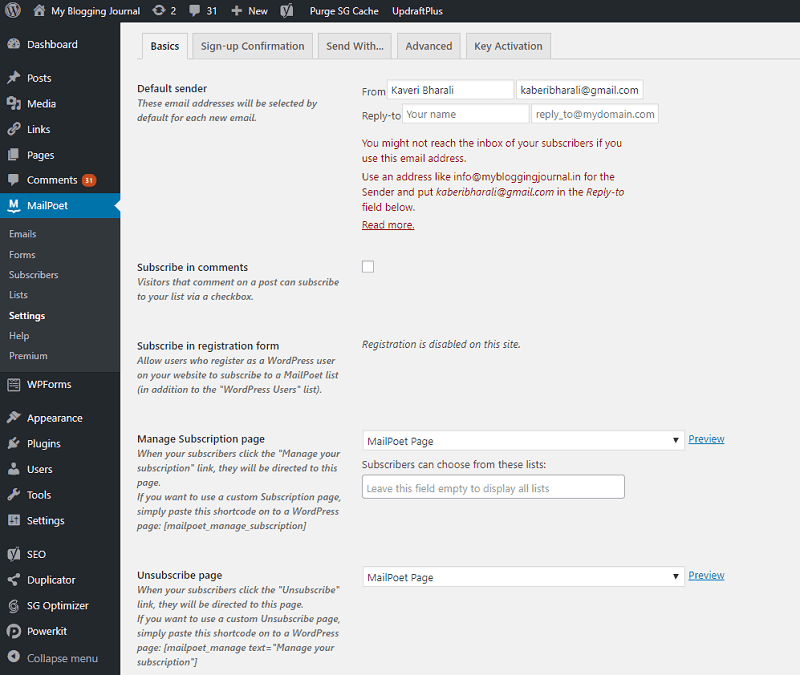
Ainsi, dans l'image ci-dessus, vous pouvez voir 5 onglets différents sous l'onglet Paramètres. Regardons chacun en détail.
Onglet de base
Le 1er vous permet de configurer les informations de base sur l'expéditeur, les options de désinscription, etc. Ainsi, au début, vous devrez définir les informations de l'expéditeur par défaut. Indiquez ici le nom de votre site Web et votre adresse e-mail. Ce nom sera répercuté sur vos abonnés chaque fois que vous enverrez une newsletter.
L'option suivante consiste à permettre aux gens de s'abonner à votre site en cliquant sur une case à cocher. Si vous voulez que cela se produise, allez-y et cochez cette option. L'option suivante nécessite que vous disposiez d'un formulaire d'inscription. Si vous en avez un, vous pouvez laisser vos utilisateurs enregistrés s'inscrire à la liste MailPoet.
Dans l'option suivante, vous pouvez choisir où diriger vos abonnés lorsqu'ils cliquent sur l'option gérer votre abonnement sur votre site. Cliquez simplement sur la flèche déroulante et sélectionnez la page sur laquelle vous voulez qu'ils soient.

Vous pouvez choisir la page que vous voulez pour que cette option fonctionne. Juste à côté de la flèche déroulante, il y a aussi un lien de prévisualisation. Vous pouvez cliquer dessus pour voir comment cette page apparaît à vos téléspectateurs.
L'option suivante est similaire. Cliquez simplement sur la flèche déroulante pour sélectionner la page vers laquelle vous souhaitez diriger vos abonnés lorsqu'ils cliquent sur l'option de désabonnement de votre site.
Faites défiler la page et vous y verrez plus d'options. Dans celui-ci, vous pouvez définir une adresse e-mail. Ainsi MailPoet vous enverra les statistiques de votre newsletter 24h après son envoi. Ci-dessous, vous pouvez également saisir l'adresse e-mail qui doit recevoir une notification chaque fois que vous avez un nouvel abonné.
L'option suivante est facultative. Vous pouvez ou non vouloir l'utiliser. Vous avez un champ vide ici pour saisir le shortcode d'une ancienne newsletter. Laisser ce champ vide affichera toutes les listes. Vous pouvez également afficher le nombre d'abonnés sur votre site Web. C'est une bonne option si vous avez un nombre fort. Cela peut avoir un bon impact sur vos visiteurs. Si le nombre est faible, il est préférable de le garder caché.
Cliquez sur le bouton Enregistrer en fin de page. Ceci est important si vous ne voulez pas perdre vos paramètres.
Onglet de confirmation d'inscription
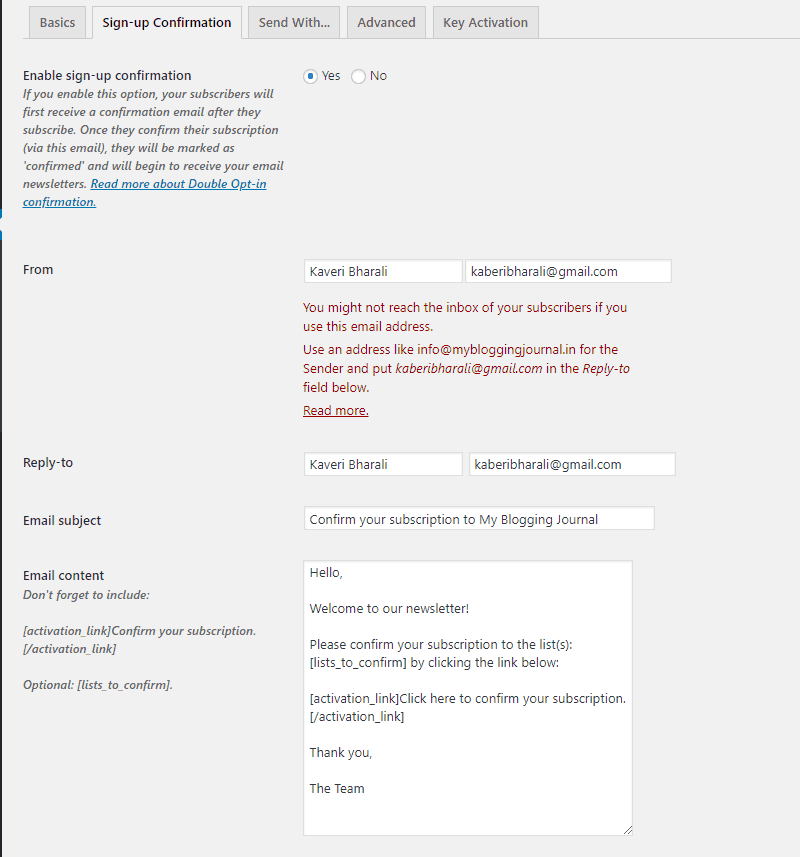
Cette option vous permet de confirmer vos abonnés. Lorsqu'ils s'inscriront à votre site, un mail de confirmation leur sera envoyé. Ils ne sont considérés comme abonnés qu'une fois qu'ils ont confirmé le courrier. Ils commenceront alors à recevoir les newsletters comme tous vos autres abonnés.
Vous avez ensuite la possibilité de saisir la réponse de et de répondre aux adresses e-mail et aux noms. L'objet de votre e-mail peut également être saisi ici. Il affiche déjà un sujet par défaut. Vous pouvez soit vous y tenir, soit entrer votre propre sujet ici.
Enfin, vous avez le contenu de l'e-mail et la possibilité de sélectionner la page vers laquelle vos abonnés seront dirigés une fois qu'ils auront cliqué sur le lien d'activation. Comme d'habitude, votre dernière étape sera de sauvegarder vos paramètres, afin de ne pas les perdre.
Envoyer avec onglet
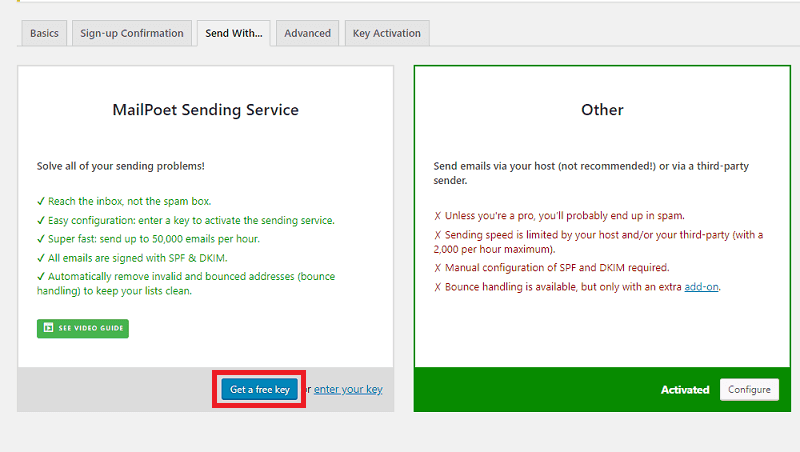
Dans cette option, vous pouvez choisir quelle option utiliser pour envoyer vos newsletters. Vous pouvez soit sélectionner le service d'envoi MailPoet, soit tout autre service que vous préférez. Si vous souhaitez utiliser le 1er, cliquez sur le bouton Obtenir une clé gratuite. Vous pouvez également utiliser votre propre clé si vous en avez une.
Si vous cliquez sur le bouton Obtenir une clé gratuite, vous serez dirigé vers la page suivante.
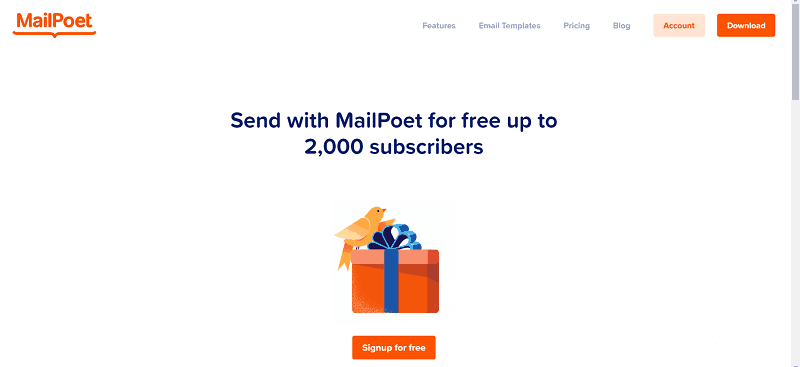
Maintenant, en cliquant sur le bouton S'inscrire gratuitement , vous pouvez sélectionner le service d'envoi que vous souhaitez. La 1ère option est gratuite. Vous pouvez donc l'utiliser sauf si vous avez 2000 abonnés. Mais celui-ci n'aura pas les fonctionnalités premium. En dessous, vous avez d'autres options premium. Vous devrez payer une petite charge pour chacun d'eux.
Concentrons-nous sur la version gratuite pour le moment. En le sélectionnant, vous serez dirigé vers la page suivante. Entrez vos coordonnées pour vous connecter.
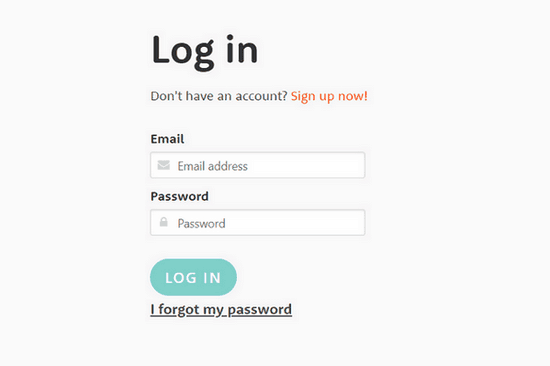
Je n'ai pas de compte chez MailPoet, alors laissez-moi configurer mon compte très rapidement. Après avoir rempli les détails, on m'a demandé de confirmer mon adresse e-mail. J'ai reçu le mail suivant.
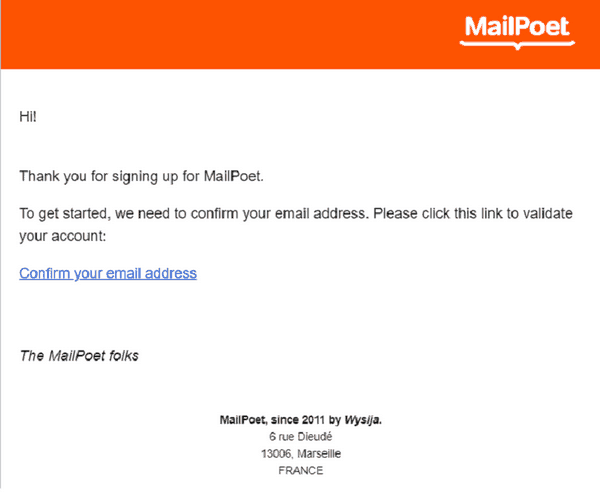
Vous pouvez confirmer votre email en cliquant sur le lien dans votre email. Une fois confirmé, vous recevrez un e-mail de bienvenue de l'équipe et il vous sera demandé d'entrer vos coordonnées dans un nouvel écran afin de continuer. A la fin de cette étape, votre clé sera générée pour vous.
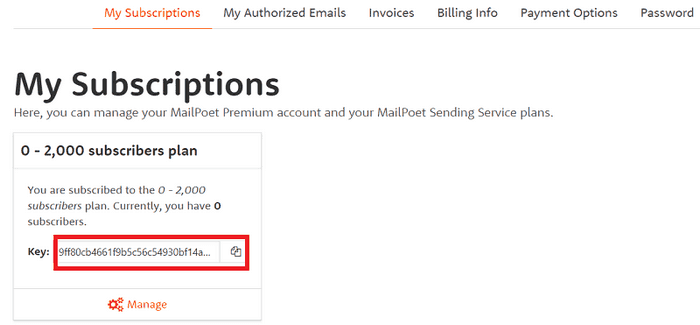
Allez maintenant au dernier onglet, qui est l'onglet Key Validation. Copiez la clé qui vient d'être générée pour vous et collez-la dans le champ vide de votre écran. Cliquez sur l'onglet Vérifier à côté. Il vérifiera automatiquement la clé pour vous.

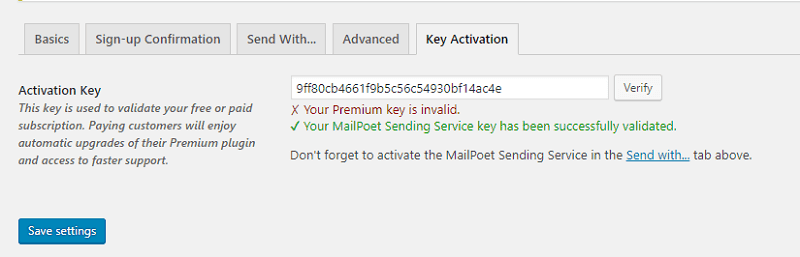
Allez maintenant au troisième onglet, qui est l'onglet Envoyer avec. Vous verrez une option d'activation dans la partie Service d'envoi MailPoet. Cliquez dessus pour que le plugin commence à fonctionner.
Onglet Avancé

Cet onglet vous permet de définir des paramètres avancés tels que ce qu'il faut faire avec les e-mails rejetés, la définition des rôles et des capacités, etc. Jetons-y un coup d'œil.
La première option vous permet de saisir l'adresse e-mail à laquelle vous souhaitez envoyer vos e-mails rebondis. Le suivant vous proposera 3 options différentes pour vous permettre de choisir ce qui déclenche les newsletters. Sélectionnez celui qui vous semble le plus adapté à votre stratégie.
Faites défiler la page et vous verrez plus d'options. Maintenant, selon vos besoins, cochez Oui ou Non dans les champs restants.
Enfin, enregistrez vos paramètres.
Où pouvez-vous voir vos données
Vers la gauche de votre tableau de bord sous MailPoet, vous aurez plusieurs options. Vous pouvez cliquer sur chacun d'eux individuellement pour vérifier vos données. Des e-mails, formulaires, abonnés aux listes, vous avez une vue complète de tout cela ici.
Importation d'abonnés à partir d'une autre plate-forme
MailPoet offre le moyen le plus simple d'importer des abonnés depuis une autre plate-forme. Pour importer vos abonnés existants, accédez à votre tableau de bord WordPress> MailPoet > Abonnés . Vous aurez la page suivante.
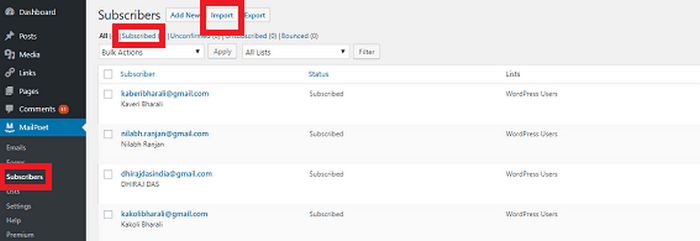
Cette page reflétera la liste de tous vos abonnés. Pour démarrer le processus d'importation, cliquez sur le bouton Importer. Plusieurs options vous seront proposées pour vous demander laquelle préférez-vous. Il y a 3 façons de le faire. Tout d'abord en collant les données de votre abonné se trouve la zone de texte. Deuxièmement, en téléchargeant un fichier et troisièmement à partir de votre plugin de marketing par e-mail existant que vous avez utilisé jusqu'à présent.
Si vous choisissez la première méthode, vous devrez d'abord enregistrer votre liste de noms sous forme de fichier CSV à l'aide d'une feuille Excel sur votre ordinateur. Maintenant sur votre tableau de bord, vous aurez une case vide, où vous pourrez copier et coller les détails de votre abonné. Suivez le format – Mail, Prénom, Nom. Attention aux virgules pour séparer les trois données.

Cliquez maintenant sur le bouton Étape suivante. Vous aurez l'écran suivant.
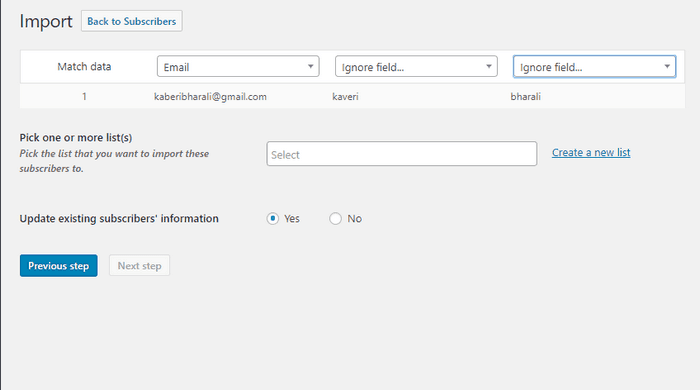
Vous pouvez maintenant soit créer une nouvelle liste dans laquelle vous souhaitez les ajouter, soit en choisir une déjà existante. Choisissez l'option pour mettre à jour les informations de votre abonné existant. Votre liste d'abonnés sera automatiquement mise à jour et les données importées y seront ajoutées.
Exporter en collant vos données
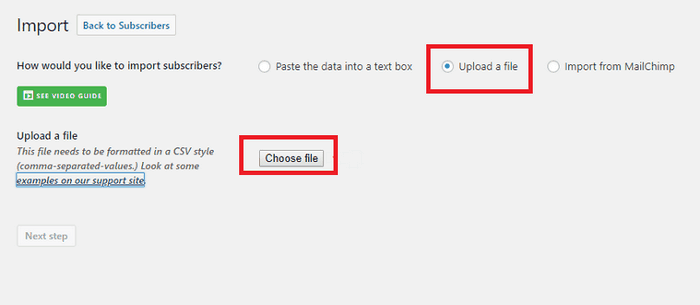
C'est plus simple. Il vous suffit de télécharger les données CSV que vous avez téléchargées depuis votre destination précédente et de les télécharger dans l'option qui vous est proposée. Si vos données ne sont pas au format CSV, le plugin n'acceptera pas votre fichier téléchargé. Assurez-vous donc de vérifier les échantillons avant de travailler sur cette étape.
Importer depuis MailChimp
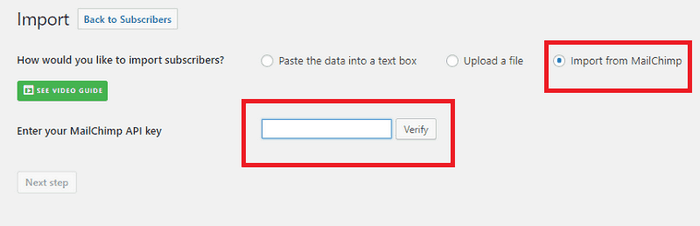
La dernière façon de procéder consiste à importer depuis le fournisseur de services de messagerie que vous avez utilisé jusqu'à présent. Dans mon cas, c'est MailChimp. Entrez la clé de licence dans le champ vide. Il vérifiera la clé et si cela réussit, vous pouvez poursuivre le processus.
Ajouter un formulaire à votre site Web
MailPoet vous permet de créer de magnifiques formulaires pour votre site Web. Pour en créer un, allez dans MailPoet > Forms > Add New .
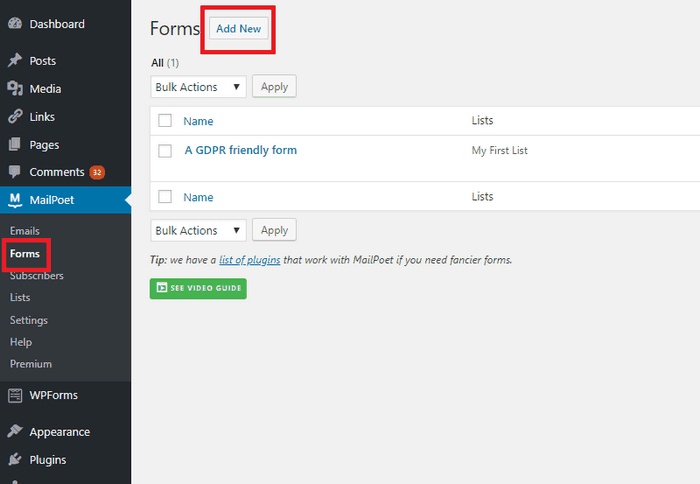
Vous serez dirigé vers une nouvelle fenêtre. Ici, vous pouvez configurer le placement, le style, etc. de votre formulaire. Dans le premier champ appelé paramètres, vous pouvez saisir le nom de la liste dans laquelle vous souhaitez ajouter vos abonnés. En dessous, vous avez également une option qui vous montre le message qui sera affiché aux visiteurs après la soumission du formulaire. Vous pouvez soit utiliser ce message tel quel, soit y ajouter votre propre texte.
Si vous souhaitez que le visiteur soit dirigé vers une page particulière, choisissez l'option suivante.
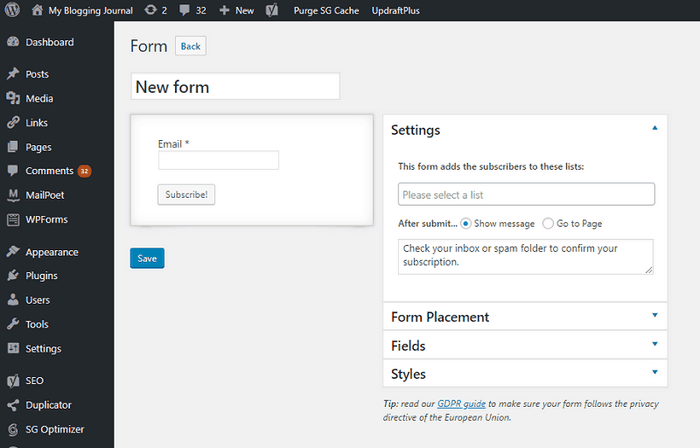
L'option de placement de formulaire contient des liens qui vous amènent à votre page de paramètres d'apparence. Vous pouvez y aller et configurer l'endroit où vous souhaitez que le formulaire soit affiché.
Le champ suivant est important. C'est ici que vous pouvez choisir les champs que vous souhaitez dans votre formulaire. Si vous n'êtes pas satisfait des champs par défaut, vous avez également la possibilité de créer vos propres champs.
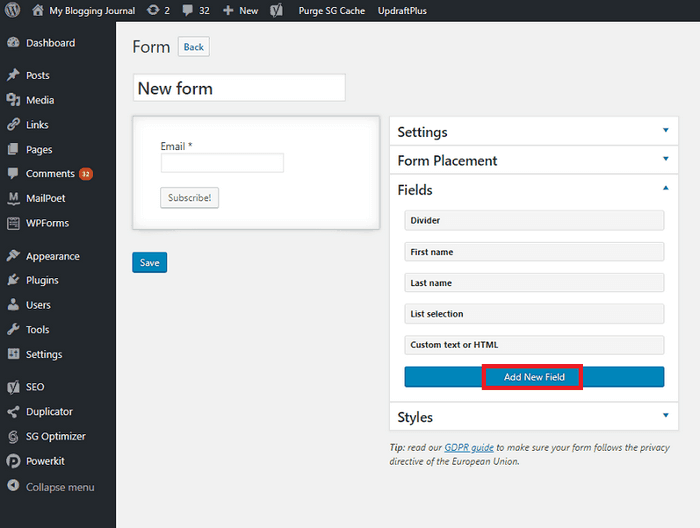
Une fois que tous les réglages sont effectués et que vous enregistrez votre formulaire, le message suivant s'affiche. Cliquez sur Widget et vous serez redirigé vers votre widget et vous serez redirigé vers votre page d'apparence où vous pourrez sélectionner où afficher votre formulaire.
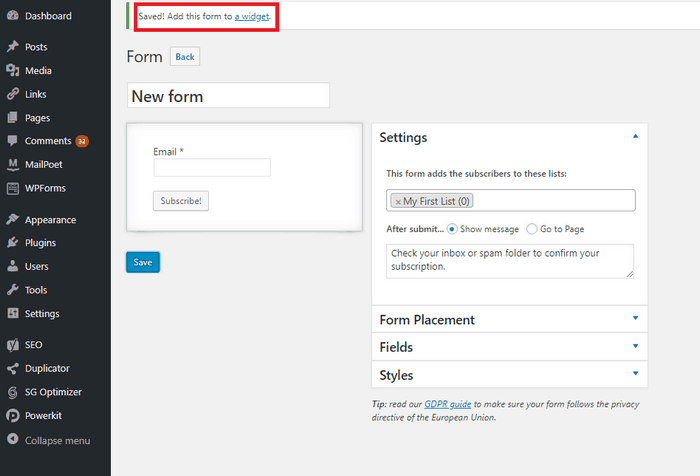
J'ai choisi de l'afficher sur ma page d'accueil et voici à quoi cela ressemble.
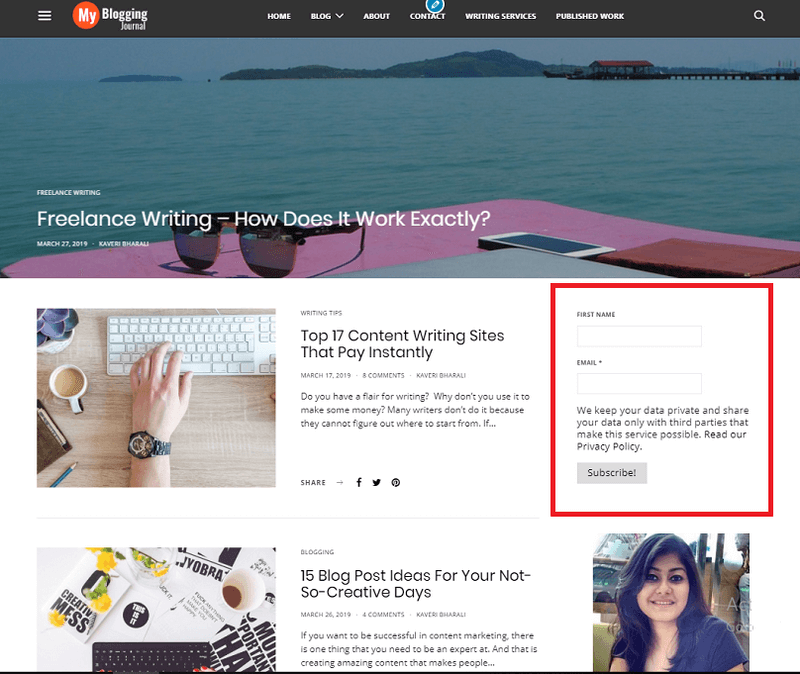
Sélection et refonte d'un modèle pour envoyer un courrier de bienvenue
MailPoet propose des tonnes de modèles incroyables parmi lesquels choisir. Allez dans MailPoet > E-mail > Ajouter nouveau . Vous aurez les options suivantes. Essayons de créer un courrier de bienvenue pour nos abonnés. Vous choisissez donc l'option Courriel de bienvenue.
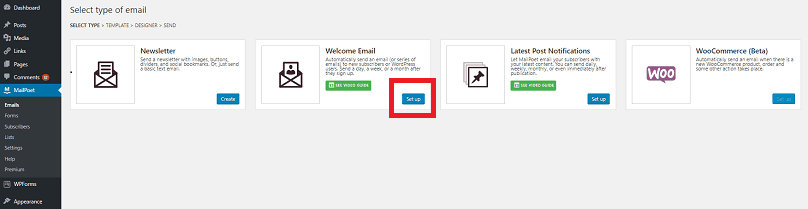
Cliquez sur l'option Configuration et l'écran suivant apparaît.
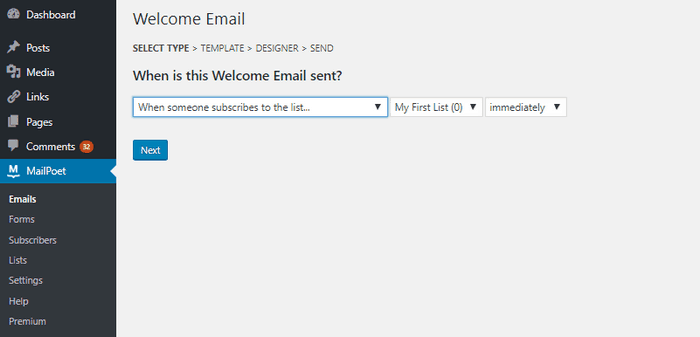
En cliquant sur l'option Suivant, vous pouvez entrer dans un tout nouvel espace rempli de modèles prédéfinis saisissants. Vous pouvez soit en choisir un parmi ceux-ci, soit en importer un que vous aimez.
Choisissons-en un ici. Choisissez celui qui vous plaît le plus et cliquez sur le bouton Sélectionner. Il vous montrera une vidéo rapide sur la façon dont vous pouvez concevoir le formulaire. Sélectionnez le modèle que vous préférez. Tous ces modèles sont facilement personnalisables. Il vous suffit de cliquer sur la section que vous souhaitez modifier et de continuer à explorer votre créativité.
Enregistrez le modèle. Vous pouvez également l'exporter si vous souhaitez également l'utiliser ailleurs. Cliquez maintenant sur le bouton Suivant.
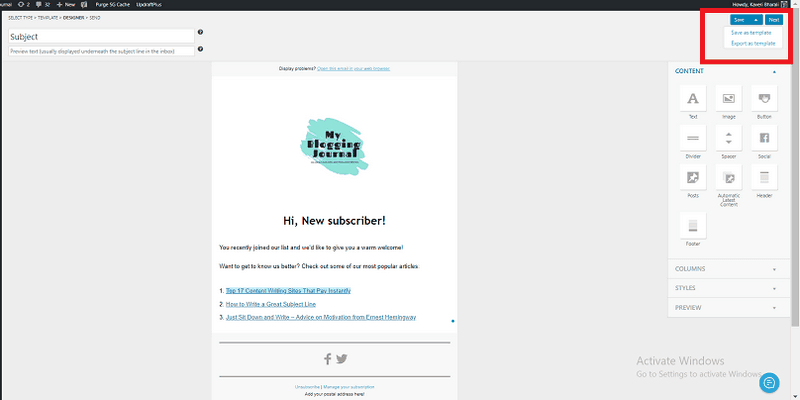
Vous serez dirigé vers un écran où vous avez un autre tas d'options. Vous pouvez sélectionner l'heure à laquelle vous souhaitez que ce courrier soit envoyé, qui envoyer, etc. Si vous faites défiler l'écran, vous verrez un bouton Activer. Dès que vous appuyez sur ce bouton, votre courrier commencera à fonctionner selon le paramètre que vous avez défini.
Commentaires des utilisateurs et équipe d'assistance MailPoet
Jusqu'à présent, les gens ont adoré le fonctionnement de MailPoet. Le fait qu'il ait déjà empoché 100 000 installations actives en est la preuve. Avec 4,5 étoiles, le plugin est un ajout brillant au référentiel WordPress.
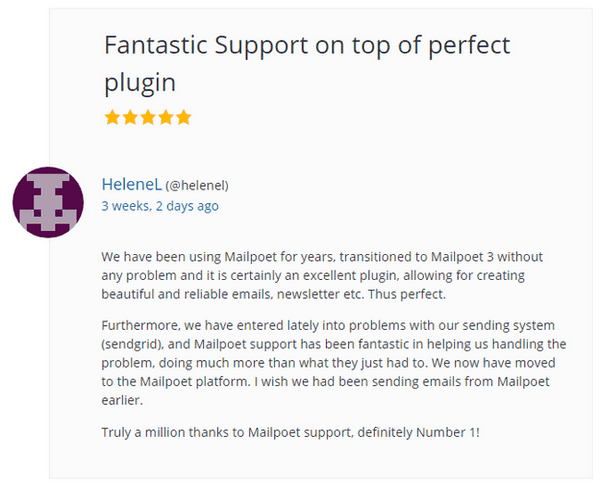
Je n'ai rencontré aucun problème lors de l'utilisation du plugin. La documentation est assez bonne et elle couvre presque tout. Pas besoin d'assistance pour l'instant. Mais à partir de ses critiques, vous pouvez dire que l'équipe de support a constamment fourni d'excellentes performances en résolvant les requêtes des personnes concernant différentes préoccupations.
Tarification
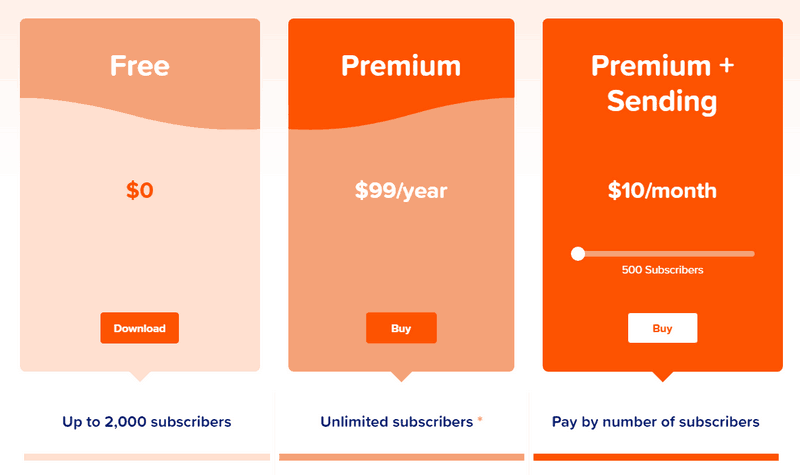
MailPoet est proposé sous différents plans tarifaires.
- Version gratuite : Vous pouvez utiliser la version gratuite jusqu'à 2000 abonnés.
- Premium : Vous pouvez utiliser la version premium pour un nombre illimité d'abonnés. Cela coûte 99 $ / an.
- Premium+Sending : Il s'agit d'un plan tarifaire personnalisé. Vous pouvez payer en fonction du nombre d'abonnés que vous avez. Ça commence avec 10$ pour 500 abonnés.
Jetez un œil à ses plans tarifaires pour en savoir plus à ce sujet.
De conclure
Dans l'ensemble, le plugin a fière allure. La version gratuite de MailPoet et la version premium de MailPoet. Il peut être une excellente solution marketing pour votre entreprise s'il est utilisé avec une stratégie marketing appropriée. Personnellement, je l'ai adoré pour sa convivialité.
Je pense juste que l'équipe aurait pu faire mieux en ce qui concerne les modèles prédéfinis. Pour être honnête, je donnerai aux modèles une note moyenne. Mais oui, si vous êtes suffisamment créatif, vous pouvez toujours montrer vos compétences en les personnalisant.
J'espère que vous avez aimé la critique. Faites-nous savoir à travers vos commentaires si vous avez déjà utilisé ce produit. Comment est votre expérience? Nos lecteurs bénéficieraient certainement de votre contribution.
